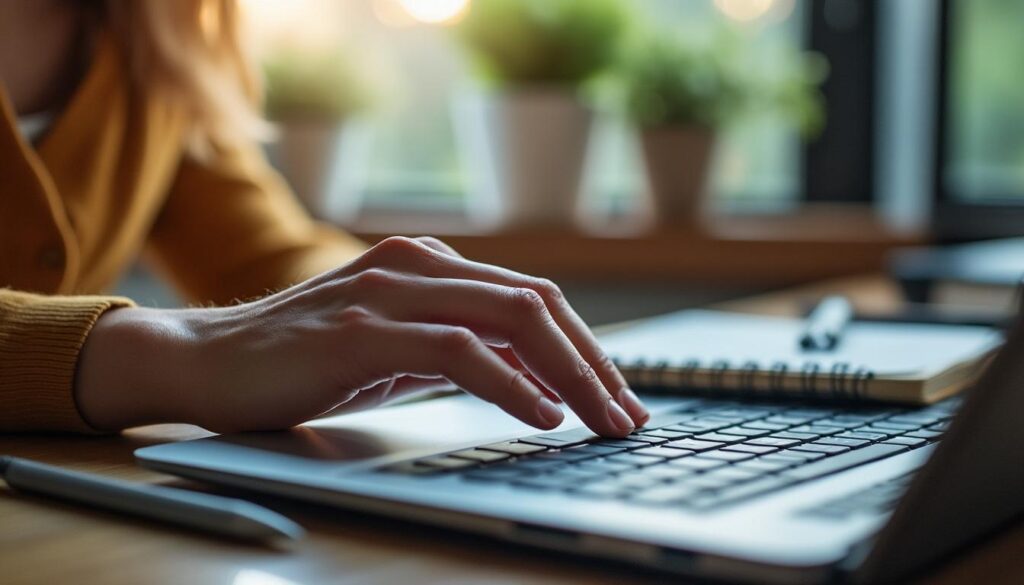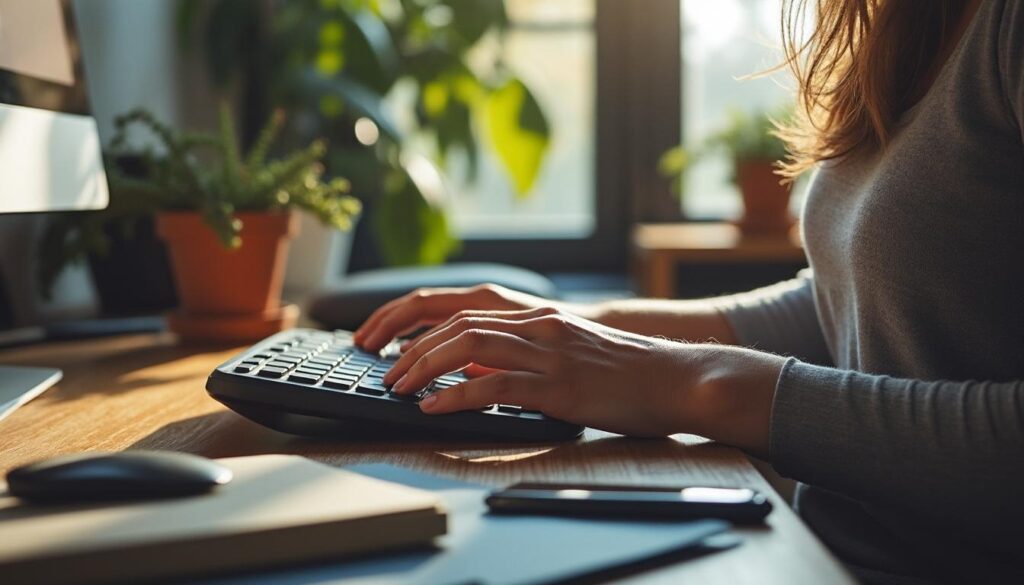Paramétrer une webcam sous Windows : guide complet et astuces

Paramétrer une webcam sous Windows est une étape essentielle pour garantir une expérience optimale lors de l’utilisation de votre caméra sur ordinateur. Que ce soit pour prendre une photo, passer des appels vidéo ou participer à une visioconférence, il est important de bien configurer cet appareil afin d’exploiter toutes ses fonctionnalités. Cette page vous propose un guide détaillé pour comprendre, vérifier et ajuster correctement les paramètres de votre webcam sous Windows, quel que soit le modèle.
Dans ce tutoriel, vous découvrirez comment vérifier la détection de la webcam, modifier les paramètres, installer les pilotes nécessaires, gérer la confidentialité et appliquer des conseils avancés pour profiter pleinement de votre appareil. Vous serez ainsi à même de résoudre la plupart des problèmes courants et d’optimiser l’utilisation de votre caméra pour tous vos usages.
Présentation de la webcam et des usages courants sous Windows
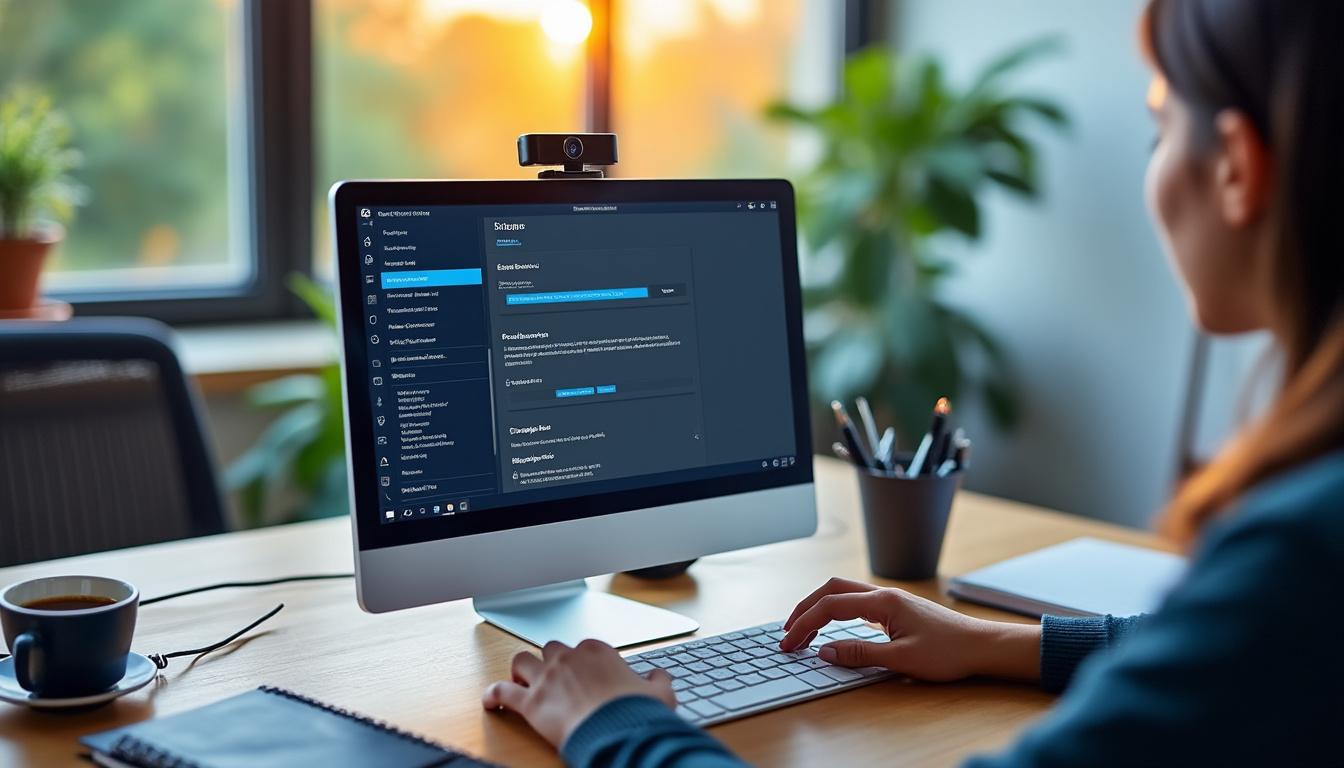
Une webcam est un appareil qui permet de capturer des images et des vidéos en temps réel, souvent utilisée sur un ordinateur pour des applications variées. Qu’il s’agisse d’une caméra intégrée ou d’une caméra USB externe, la webcam s’impose comme un outil indispensable pour la visioconférence, la diffusion en streaming, la prise de photo ou encore l’enregistrement vidéo. De nombreux ordinateurs portables sont aujourd’hui équipés d’une webcam intégrée, tandis que les ordinateurs de bureau optent souvent pour des appareils USB. Paramétrer une webcam sous Windows permet d’obtenir la meilleure qualité d’image et de garantir la compatibilité avec toutes vos applications préférées.
- Visioconférence professionnelle et personnelle
- Streaming en direct sur les plateformes vidéo
- Prise de photo ou enregistrement vidéo
- Surveillance ou vidéoprotection
- Utilisation dans des applications éducatives ou collaboratives
Différences entre webcam intégrée et webcam USB externe
Il existe deux principaux types de webcam pour ordinateur : la webcam intégrée et la webcam USB externe. Chaque appareil présente des avantages et des inconvénients qu’il convient de connaître pour bien sélectionner la solution adaptée à vos besoins. La webcam intégrée a l’avantage d’être discrète et toujours disponible, car elle est directement incluse dans l’ordinateur portable. À l’inverse, la webcam USB externe offre généralement une meilleure qualité d’image, des fonctionnalités avancées et la possibilité d’être déplacée ou remplacée facilement. Sélectionner le bon appareil dépendra de votre usage, de la qualité recherchée pour la caméra, et de la facilité d’installation.
- Webcam intégrée : pratique, aucun branchement nécessaire, qualité moyenne, peu de réglages avancés.
- Webcam USB externe : meilleure qualité, plus d’options, installation rapide via port USB, nécessite de sélectionner l’appareil dans les paramètres.
Vérifier la détection et l’activation de la webcam par Windows

Avant de paramétrer une webcam sous Windows, il est essentiel de s’assurer que l’appareil est correctement détecté et activé par le système. Un problème de détection peut empêcher l’utilisation de la caméra dans les applications ou la prise de photo. Pour vérifier cela, ouvrez le gestionnaire de périphériques sur votre ordinateur et contrôlez la présence de la webcam dans la liste des appareils. Si un problème est détecté, il peut s’agir d’un pilote manquant, d’un appareil désactivé ou d’un souci matériel. Suivre une méthode structurée vous aidera à diagnostiquer et corriger rapidement le problème.
- Ouvrir le gestionnaire de périphériques à l’aide du raccourci Windows + X
- Gérer la liste des appareils et repérer la section « Caméras » ou « Périphériques d’imagerie »
- Vérifier que la webcam apparaît et qu’aucun problème n’est signalé (icône jaune ou rouge)
- En cas de problème, faire un clic droit pour activer ou mettre à jour le pilote
- Redémarrer l’ordinateur après modification, si nécessaire
| Indicateur | Signification |
|---|---|
| Icône normale | Appareil détecté et activé |
| Icône jaune | Problème de pilote ou de détection |
| Icône rouge | Appareil désactivé ou erreur matérielle |
Si la webcam n’apparaît pas ou qu’un problème persiste, cela peut indiquer un souci de connexion USB, de compatibilité ou la nécessité de réinstaller les pilotes pour cet appareil. Pour approfondir ce sujet, consultez notre guide sur Utilisation d’une webcam sur ordinateur : guide complet et astuces.
Accéder au gestionnaire de périphériques pour gérer la webcam
Pour gérer la webcam et résoudre un problème de détection, il est conseillé d’accéder au gestionnaire de périphériques. Voici comment ouvrir ce gestionnaire et afficher les informations relatives à votre caméra. Cliquez sur l’icône Windows dans la barre des tâches, puis recherchez « Gestionnaire de périphériques » et ouvrez-le. Dans la liste, repérez la section dédiée à l’appareil photo ou à la caméra. Sélectionnez la webcam, puis faites un clic droit pour afficher les options, telles que « Mettre à jour le pilote », « Désactiver l’appareil » ou « Gérer les paramètres avancés ». Cette procédure permet de contrôler l’état de la webcam et d’intervenir en cas de souci technique.
Accéder aux paramètres de la webcam dans Windows 10 et 11
Dans Windows 10 et Windows 11, il est possible d’ajuster de nombreux paramètres pour optimiser l’utilisation de la caméra. Chaque version de Windows propose une application dédiée permettant d’ouvrir et de configurer l’appareil photo ou la webcam. Les paramètres modifiables incluent la luminosité, le contraste, la résolution, la qualité de la photo et de la vidéo, ainsi que des options avancées comme la balance des blancs ou la réduction du bruit. Selon votre appareil et la version de Windows, l’accès à ces paramètres peut légèrement varier. Ouvrir l’application Caméra est la première étape pour personnaliser l’utilisation de votre webcam sous Windows.
- Régler la luminosité et le contraste de la caméra
- Changer la résolution de la photo ou de la vidéo
- Activer ou désactiver la grille de cadrage
- Sélectionner le format de photo (JPEG, PNG, etc.)
- Accéder aux paramètres avancés (HDR, balance des blancs, etc.)
Ouvrir l’application Caméra de Windows et personnaliser les options
Pour ouvrir l’application Caméra de Windows, cliquez sur le menu Démarrer puis tapez « Caméra » et sélectionnez l’application correspondante. Une fois l’appareil ouvert, explorez les différentes options de personnalisation disponibles. L’application permet d’enregistrer des vidéos, de prendre des photos et de régler plusieurs paramètres pour améliorer l’image. Vous pouvez aussi enregistrer des paramètres personnalisés selon vos besoins. Les options varient en fonction de la version de Windows et du modèle d’appareil utilisé, mais il est toujours possible de trouver des ajustements pour optimiser l’expérience utilisateur.
- Ouvrir le menu des paramètres de l’application Caméra
- Sélectionner l’appareil à utiliser si plusieurs caméras sont détectées
- Régler la qualité de la photo ou de la vidéo
- Enregistrer les modifications pour chaque usage spécifique
- Personnaliser les raccourcis ou l’affichage selon vos préférences
Installer et mettre à jour les pilotes de la webcam pour un bon fonctionnement
Pour garantir le bon fonctionnement de la webcam sur un ordinateur, il est indispensable d’installer et de mettre à jour les pilotes de l’appareil. Les pilotes assurent la communication entre la caméra (intégrée ou USB) et le système d’exploitation Windows. Si un problème survient lors de l’utilisation de la webcam, il est souvent lié à un pilote obsolète, incompatible ou absent. Vous pouvez installer ou mettre à jour les pilotes via Windows Update, le site du fabricant ou en utilisant un outil de gestion de pilotes. Assurez-vous de choisir la bonne version adaptée à votre appareil et de vérifier votre connexion réseau pour télécharger les fichiers nécessaires.
- Utiliser Windows Update pour rechercher et installer le pilote automatique
- Télécharger le pilote depuis le site officiel du fabricant de la webcam
- Installer le pilote à partir d’un CD fourni ou d’un fichier téléchargé
- Mettre à jour le pilote via le gestionnaire de périphériques
- Redémarrer l’ordinateur après l’installation ou la mise à jour
Résoudre les problèmes de compatibilité des pilotes de webcam
En cas de problème de compatibilité avec le pilote de la webcam, il est possible de rencontrer des erreurs telles que l’absence d’image, la non-détection de l’appareil ou une caméra inactive. Pour gérer ces difficultés, vérifiez la version du pilote et assurez-vous que l’appareil est compatible avec votre version de Windows. Si le problème persiste, essayez de désactiver puis de réactiver la webcam dans le gestionnaire de périphériques, ou de la désinstaller puis réinstaller. Un problème de connexion réseau peut également empêcher le téléchargement des bons pilotes. Consultez la documentation du fabricant ou des sources reconnues comme le support officiel Microsoft pour des solutions adaptées. En complément, découvrez Le partage de fichiers avec AirDrop sur iOS : guide complet et astuces.
- Erreur « appareil non détecté » : désinstaller puis réinstaller le pilote
- Problème de micro ou de caméra : vérifier les autorisations d’accès
- Erreur de réseau : vérifier la connexion avant de mettre à jour le pilote
- Problème d’incompatibilité : télécharger la bonne version sur le site du fabricant
- Appareil désactivé : activer la webcam dans le gestionnaire de périphériques
Gérer les paramètres de confidentialité et permissions d’accès à la webcam
La gestion des paramètres de confidentialité est fondamentale pour protéger l’accès à votre caméra et à l’appareil photo sous Windows. Il est possible de contrôler quelles applications peuvent utiliser la webcam et d’afficher la liste des applications autorisées. Pour cela, ouvrez les paramètres de confidentialité de Windows, sélectionnez l’option caméra et ajustez les permissions pour chaque application. Vous pouvez désactiver complètement votre webcam ou limiter l’accès à certaines applications en fonction de vos besoins. La gestion de la confidentialité est d’autant plus importante pour les appareils connectés en réseau, afin d’éviter tout risque de piratage ou d’utilisation non autorisée.
- Ouvrir les paramètres de confidentialité dans Windows
- Sélectionner la section « Caméra » dans le menu de gauche
- Afficher la liste des applications ayant accès à la caméra
- Désactiver l’accès pour les applications non désirées
- Restreindre l’accès à l’appareil pour les applications réseau sensibles
Désactiver la webcam ou restreindre l’accès à certaines applications
Pour désactiver la webcam ou limiter son utilisation, rendez-vous dans les paramètres de confidentialité, puis dans la section dédiée à la caméra. Sélectionnez l’appareil concerné et choisissez l’option pour désactiver la webcam entièrement ou seulement pour certaines applications spécifiques. Cela permet de gérer précisément les accès et de garantir que seules les applications de confiance peuvent utiliser la caméra. En cas de doute sur la sécurité, il est aussi possible de désactiver la webcam via le gestionnaire de périphériques. Cette gestion fine des permissions est recommandée pour protéger votre vie privée et éviter toute utilisation non souhaitée de votre appareil.
- Désactiver la webcam via les paramètres de confidentialité
- Sélectionner les applications autorisées à utiliser la caméra
- Gérer les options d’accès pour chaque application individuellement
- Utiliser un cache physique pour renforcer la sécurité
- Restreindre l’accès réseau pour les applications sensibles
Conseils avancés pour paramétrer une webcam sous Windows et dépannage rapide
Pour aller plus loin dans l’optimisation de la webcam, il existe de nombreux conseils avancés permettant d’améliorer la qualité de l’image, d’utiliser conjointement plusieurs appareils (caméra, micro) et d’effectuer un dépannage rapide en cas de problème. Enregistrer des réglages personnalisés, afficher en temps réel la vidéo, ou utiliser des tâches spécifiques pour automatiser certains paramètres sont autant d’astuces utiles. Sur un ordinateur portable, veillez à bien vérifier les réglages réseau et à utiliser des outils de diagnostic pour détecter tout souci matériel ou logiciel. Adopter ces conseils vous aidera à tirer le meilleur parti de votre appareil sous Windows.
- Utiliser un logiciel tiers pour accéder à des paramètres avancés de la webcam
- Enregistrer différents profils de réglages selon l’usage (streaming, visioconférence, photo)
- Afficher l’image de la caméra sur plusieurs applications en simultané
- Vérifier et ajuster le micro intégré ou externe de l’appareil
- Optimiser la connexion réseau pour éviter tout problème de latence vidéo ou audio
Tester et optimiser la qualité audio et vidéo de l’appareil (microphone inclus)
Pour tester et optimiser la qualité de la caméra et du microphone de votre appareil, il existe différents outils et réglages à utiliser. Sélectionnez la caméra et le microphone depuis les paramètres de Windows ou de l’application concernée. Utilisez l’outil de test intégré de l’application Caméra pour vérifier la netteté de la photo et la clarté du son. Si un problème de qualité est détecté, ajustez la position de l’appareil, vérifiez les niveaux de volume du microphone, et modifiez les paramètres d’image. Pour des besoins professionnels, l’utilisation de logiciels spécialisés, comme OBS Studio ou Zoom, permet d’accéder à des fonctions avancées et d’optimiser la restitution audio et vidéo. Consultez aussi le guide du fabricant ou des ressources expertes comme CommentÇaMarche pour des conseils adaptés.
FAQ – Questions fréquentes sur le paramétrage d’une webcam sous Windows
Pourquoi ma webcam ne fonctionne-t-elle pas après une mise à jour ?
Après une mise à jour Windows, un problème de pilote ou de compatibilité de l’appareil peut survenir. Essayez de mettre à jour le pilote de la caméra via le gestionnaire de périphériques et redémarrez l’ordinateur. Vous pourriez également être intéressé par Quoi vérifier avant d’utiliser une webcam : guide complet et conseils.
Comment savoir si une application utilise ma caméra ?
Une icône de caméra s’affiche dans la barre des tâches ou dans les paramètres, signalant l’utilisation active par une application. Vous pouvez aussi afficher la liste des applications autorisées dans les paramètres de confidentialité.
Comment désactiver ou activer la webcam rapidement ?
Pour désactiver ou activer la webcam instantanément, ouvrez le gestionnaire de périphériques, sélectionnez l’appareil et choisissez l’option « Désactiver » ou « Activer ». Il est aussi possible d’utiliser un raccourci spécifique sur certains portables.
Puis-je utiliser plusieurs appareils (microphone, caméra) à la fois ?
Oui, vous pouvez utiliser simultanément plusieurs appareils audio (micro, caméra) en les sélectionnant dans les paramètres des applications ou du système, ce qui facilite la visioconférence ou l’enregistrement vidéo. Pour aller plus loin, lisez Impact de la lumière sur la qualité de la webcam : conseils et astuces.
Comment réinitialiser les paramètres de l’appareil photo ?
Pour réinitialiser les paramètres de l’appareil photo, ouvrez l’application Caméra, allez dans les paramètres, puis recherchez l’option de réinitialisation ou de restauration des paramètres par défaut de l’application.
Quels raccourcis ou options puis-je utiliser pour ouvrir l’application Caméra ?
Pour ouvrir rapidement l’application Caméra, utilisez le raccourci « Windows + S » puis tapez « Caméra » et sélectionnez l’application. Vous pouvez aussi ajouter une icône dans la barre des tâches pour un accès direct.